Criar renderizações atraentes e, ao mesmo tempo, manter uma documentação de construção limpa e dados BIM precisos pode ser um ato de equilíbrio, especialmente quando se está trabalhando com um único modelo Revit. O Enscape torna a visualização em tempo real perfeita, mas usá-lo de forma responsável em um contexto de BIM exige disciplina, coordenação e padrões claros. Nesta postagem, vamos mostrar como usar o Enscape com o Revit sem quebrar seu modelo BIM e explorar como obter o melhor dos dois mundos.
Por que a coordenação é importante
O Revit é uma plataforma de modelagem de informações de construção (BIM), não apenas uma ferramenta de modelagem. Cada peça de geometria, material ou elemento que você adiciona influencia mais do que apenas o visual; é provável que esteja vinculado a cronogramas, documentos de construção ou estimativas de custo.
É por isso que a coordenação entre arquitetos, designers e artistas 3D é fundamental. Uma mudança aparentemente pequena feita para atrair o visual pode ter consequências não intencionais nos desenhos ou nos dados. O objetivo é obter visuais de alta qualidade sem comprometer a integridade técnica do modelo.
3 Armadilhas comuns no fluxo de trabalho do Enscape-Revit
1. Mudança de materiais usando tinta em vez de tipos
Modificar os acabamentos da parede usando a ferramenta “paint” ou editar materiais diretamente em vez de usar diferentes tipos de família pode criar inconsistências. Por exemplo, trocar de fibrocimento para tijolo sem ajustar a espessura da parede pode induzir a suposições estruturais errôneas ou causar problemas com o detalhamento.
Prática recomendada: Use Tipos de Família, não tinta
Em vez de “pintar” materiais, crie e atribua tipos de família apropriados para diferentes acabamentos. Esse método é mais limpo, rastreável e se integra perfeitamente às programações e visualizações de corte.
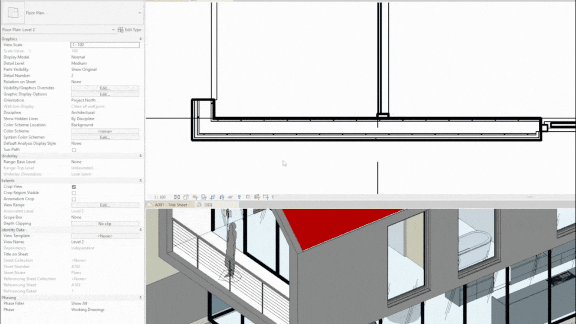
2. Uso excessivo de “Modelo no local”
Embora a modelagem de elementos no local possa parecer conveniente, ela pode causar problemas significativos. Esses elementos personalizados não aparecem nos cronogramas, não podem ser facilmente reutilizados e são difíceis de controlar ou modificar, especialmente em escala.
Prática recomendada: use Famílias
Para evitar problemas, use o Revit Families sempre que possível. Elas são mais fáceis de gerenciar, reutilizáveis e se integram melhor aos ativos do Enscape. Além disso, se você estiver interessado em automação, as Famílias são o melhor ponto de partida.

3. Elementos somente de renderização que atrapalham as plantas baixas
Ninguém quer que as malhas do Enscape apareçam em um plano a ser enviado a um engenheiro estrutural. Os ativos de decoração ou de preparação adicionados para fins de visualização podem aparecer inesperadamente em desenhos ou cronogramas de construção. Muitos usuários inexperientes ocultam esses elementos um a um em cada visualização, o que frequentemente leva a erros e omissões.
Sem estratégias eficazes de filtragem, você pode perder um tempo valioso e obter documentação técnica de má qualidade.
Prática recomendada: separe os elementos visuais dos arquitetônicos
Felizmente, há várias estratégias confiáveis para gerenciar isso de forma limpa: Use Worksets, Phasing ou Categories para isolar elementos usados exclusivamente para preparação ou visualização. Isso permite que você os desative facilmente para exibições de documentação.
- Faseamento: Criar uma fase para ocultar todos os elementos somente de renderização

- Uso de conjuntos de trabalho: Da mesma forma que as fases, você pode agrupar diferentes elementos em conjuntos de trabalho para ocultá-los usando diferentes configurações de modelos de visualização.

- Uso da visibilidade da categoria: Por padrão, os Enscape Assets são categorizados como elementos de plantio. Uma maneira de ocultar todos os assets do Enscape poderia ser desativar a categoria de plantio no seu Plan View Template, mas lembre-se de que essa técnica ocultará não apenas os Enscape Assets no seu plano, mas também todos os elementos na categoria Planting. Além disso, se houver outros elementos Render-Only que você queira ocultar e que não estejam na categoria Planting, será necessário editar o arquivo Family, alterar a categoria e recarregar a família modificada no arquivo Project.

Dica extra: Use “Substituir por Enscape Asset
O Enscape permite que você substitua os espaços reservados do Revit por ativos visuais de alta qualidade, mantendo a geometria leve do Revit no modelo BIM. Esse é um ótimo truque para atualizações visuais sem sobrecarregar o modelo, e você não precisa se preocupar com o fato de as malhas do Enscape aparecerem em seus planos.
.png?&optipress=3&force_format=avif&gravity=smart&aspect_ratio=1.7777777777777777)
3 práticas recomendadas adicionais para manter seu modelo limpo e eficiente
- Sempre comece com padrões de modelagem
Um conjunto compartilhado de diretrizes garante que todos estejam na mesma página, especialmente quando várias equipes trabalham no mesmo modelo. Essas diretrizes devem incluir convenções de nomenclatura, visualizações de modelos e diretrizes de uso da família. - Filtrar visualizações e criar modelos
Use os filtros e modelos de visualização para controlar a visibilidade de elementos somente de renderização nas visualizações de documentação. Por exemplo, exclua ativos de decoração ou paisagismo de planos e elevações. - Auditorias regulares de modelos
Verifique se há famílias no local, elementos grandes demais e ativos do Enscape não utilizados. Manter o modelo limpo garante uma renderização mais rápida e uma colaboração mais tranquila.
Considerações finais
Um fluxo de trabalho sólido do Revit-Enscape começa com a visão do seu modelo BIM como ele realmente é: uma fonte rica de dados, não apenas uma tela para visuais de ótima aparência. Quando as equipes seguem padrões claros, usam famílias inteligentes e definem controles de visibilidade simples, é possível obter o melhor dos dois mundos — e entender como usar o Enscape com o Revit sem quebrar seu modelo BIM.
A beleza dessa abordagem? Você só precisa de um modelo. Isso significa que não há arquivos extras, menos erros e um melhor alinhamento entre o que seus clientes veem e o que realmente será construído. Quer esteja preparando uma apresentação para o cliente ou finalizando os desenhos da licença, tudo permanece consistente e todos ficam na mesma página.
Com apenas alguns bons hábitos, você pode criar renderizações impressionantes em tempo real e fornecer documentos de construção limpos e precisos — tudo a partir do mesmo arquivo Revit.

Leia mais!




